
Dit comme ça, ça pourrait faire penser à une nouvelle sorte de Petit Pimousse (les + de 30 ans auront sans doute la réf ') mais il n'en est rien. ...

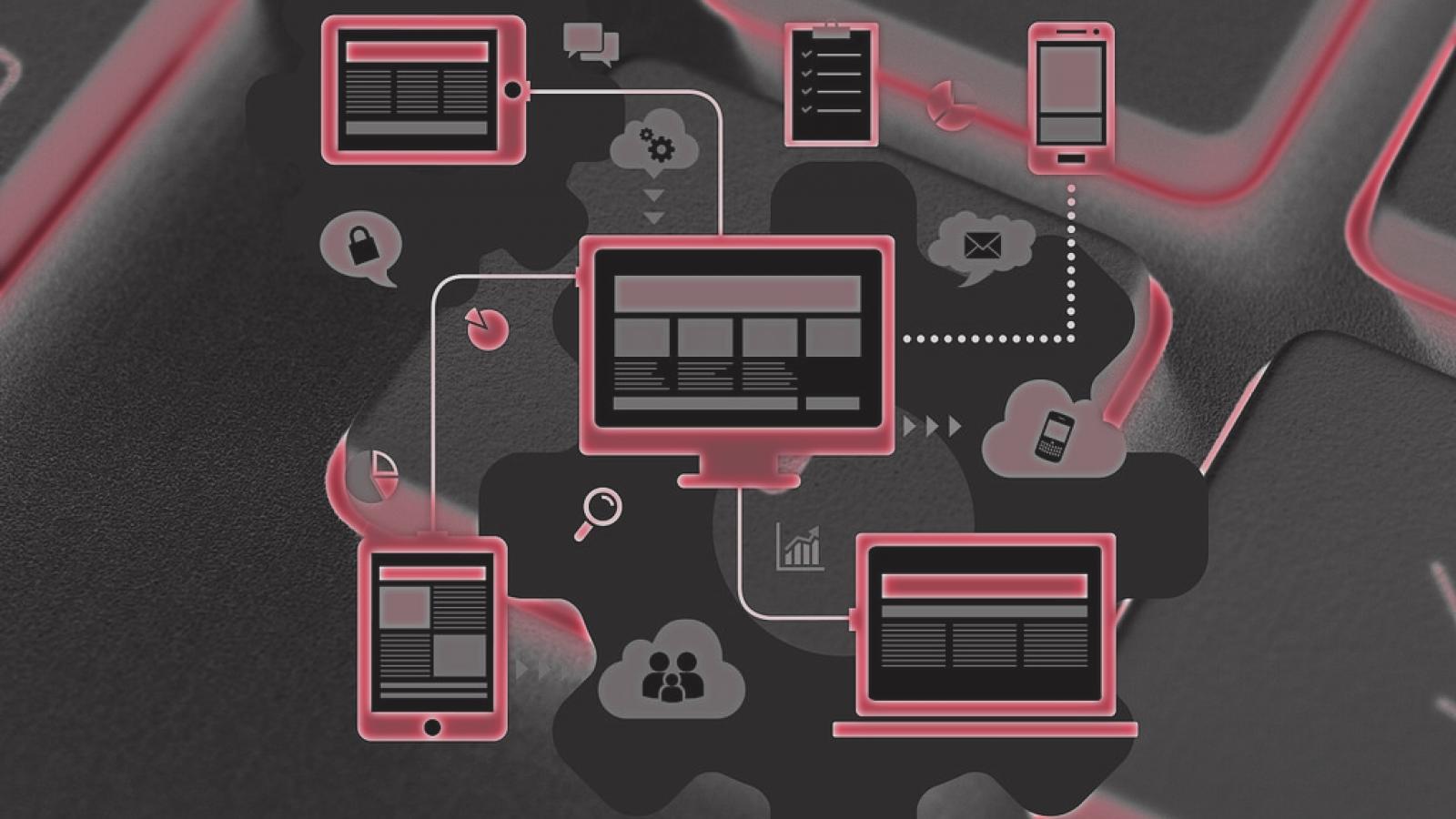
Vous connaissez, maintenant, le Hardware ou matériel (avec mon précédent article), passons, à présent, au Software : C'est le terme qui englobe les logiciels et les systèmes d'exploitations.
Le PC familial comme le PC Gamer sont conçus pour tourner sous Windows 10.
Il existe plusieurs versions de la plus basique à la plus complète mais pour un usage familial vous pouvez rester sur l'édition basique : Windows 10 Famille.
Les fonctionnalités apportées par les autres versions de Windows ne sont pas indispensables dans un contexte familial : elles sont d'avantage orientés usages en entreprise. Il y'a notamment la sécurisation des données contre le vol (le chiffrement de disque dur), l'usage en contexte professionnel avec la gestion centralisée de certains éléments informatiques (dont les comptes Windows par Active Directory, l'impression, les partages de données etc). La version Famille de Windows se concentre sur l'essentiel en simplifiant son utilisation. Il offre de base tout le nécessaire pour l'exploiter pleinement.
L'accès à l'ordinateur se fait par un compte.
Sous Windows 10, j'en utilise 3 sortes :
Le 1er : un compte local administrateur de la machine. Ce compte aura tout les pouvoirs, il ne doit être lié à aucune boite mail et ne doit pas être nommé "administrateur" (ou Administrator) : ce serait ouvrir la porte aux Hackers.
Le 2e : un compte lié à une adresse de messagerie Microsoft pour le 1er adulte de la maison. Ce type de compte aura un rôle à jouer dans une configuration familiale mais j'y reviendrai plus tard. Il ne doit pas être administrateur de la machine par sécurité. On peut rajouter un 2e compte du même type s'il y'a d'autres adultes au sein du cocon familial.
Le 3e : un compte lié à une adresse de messagerie Microsoft par enfants (s'il y'en a). Ce compte pourra être contrôlé par les comptes adultes cités précédemment. On pourra notamment gérer le temps d'écran, les plages horaires autorisées, les contenus autorisés, la tranche d'âge pour les jeux plus quelques autres options dans le genre. En résumé, Microsoft offre là un contrôle parental pour Windows auquel on pourra rajouter une extension pour XBOX (sans frais supplémentaires évidemment).
Le fait que ces comptes soient liés à des adresses de messagerie apportent une interaction à distance entre adultes et enfants.
Imaginons que vous ne soyez pas à la maison et que votre enfant soit pris d'un soudaine envie d'utiliser l'ordinateur à une heure à laquelle il n'est pas censé l'utiliser.
Il dispose d'un bouton pour demander la permission à ses parents. Lorsqu'il appuie dessus, vous recevez un mail et avez le pouvoir de lui accorder ce droit ou non à distance. C'est pas magique, ça ?
Vous recevrez chaque semaine un compte-rendu de son activité et pourrez adapter ses autorisations si besoin.
Ces comptes liés aux adresses mails Microsoft disposent d'un autre avantage : lorsque vous vous en servez sur d'autres ordinateurs sous Windows 10, vous retrouverez votre environnement (vos favoris Internet principalement).
Sous Ubuntu, à ma connaissance, ce type de compte n'existe pas (encore). Il y'a donc dessus 2 types de comptes : les comptes basiques et les comptes Administrateur. Comme pour Windows, configurez 2 comptes.
Le 1er administrateur que vous ne devez pas nommer "Administrateur" ni "administrator" ni "root". Ce compte doit avoir tous les pouvoirs mais ne doit etre utilisé que ponctuellement : lors de l'installation du système et lorsque vous souhaitez installer quelque chose.
Le reste du temps, vous devez vous servir d'un compte basique sans droit particulier : largement suffisant pour un usage au quotidien et vous améliorerez ainsi la sécurité de votre poste.
Ces comptes doivent bien entendu être protégés par mot de passe (comme ceux sous Windows).
Maintenant que nous avons un compte pour utiliser le PC, passons à la messagerie.
Doit-on utiliser un client lourd comme Outlook ou Thunderbird ?
Avec des messageries comme GMail (http://mail.google.com/mail?hl=fr), j'aurais tendance à m'en passer.
Côtés positif du client lourd :
- le confort d'utilisation
- possibilité d'avoir une signature sympa
Côtés négatif :
- cela prend de la place disque
- il faut songer à le sauvegarder
- on est plus ou moins prisonnier d'un logiciel : passer d'un client Outlook à Thunderbird et vice et versa est une vraie tanné.
Côtés négatif de GMail :
- oubliez la mise en page, on reste sur du basique.
- oubliez le classement et laissez tout dans la boite de réception.
Côtés positif :
- on ne supprime rien : place illimitée ou presque
- recherche très efficace
- permet de récupérer ses messageries d'autres fournisseurs (comme Microsoft, SFR, Orange...)
- permet une interaction forte avec d'autres équipements (Smartphone, tablettes, GPS, Google Home, montres connectées ...).
- système de messagerie gratuite
Du coup, en plus de l'adresse mail Microsoft, je vous conseil la création d'une adresse GMail.
Sur votre adresse GMail, vous pourrez demander à récupérer les mails de Microsoft et gèrerez en un seul endroit 2 boites mails.
Comme c'est gratuit, vous pouvez aussi créer une 2e adresse GMail pour la gestion des pubs : à chaque fois que vous devrez renseigner une adresse mail sur un site marchand, renseignez cette 2e adresse. Votre boîte mail principale sera préservée de tout pourriel et vous diminuez ainsi les chances de recevoir des malware.
Aparté :
Note pour plus tard, quand je serais moins feignant, penser à appliquer les conseils que je donne, ce ne serait pas idiot.
Fin de l'Aparté.
Dans votre boite Gmail principale, il y'a une section contacts. Je vous suggère d'y mettre tous les renseignements de vos connaissances (adresse mail, numéros de téléphone, adresses physiques etc) : ce sera super pratique pour d'autres usages (Smartphone principalement).
Dit comme cela, ça peut faire peur : mettre autant d'informations sur Internet chez un géant Américain, n'est-ce pas dangereux ?
Rassurez-vous, bien que Google soit accessible de partout, votre messagerie est protégée à plusieurs niveaux. La 1ère et aussi la plus importante : le mot de passe. Il vous est demandé dès la création du compte. Faites en sorte qu'il soit facile à mémoriser pour vous mais difficilement crackable.
Pour cela, utilisez des moyens mnémotechniques et différents styles de caractères.
Ci-dessous un exemple :
Gl3MeilleurM0t2PassOmond2
Simple mais efficace.
Le géant Américain augmente sa sécurité régulièrement (tous comme ses concurrents tel que Microsoft pour n'en citer qu'un). De par le fait, le site n'est accessible qu'en HTTPS : "S" pour sécurisé.
Il y'a aussi depuis quelques temps la double authentification = mot de passe + confirmation que c'est bien vous par sms. Voici aussi la raison pour laquelle, on peut vous demander votre numéro de téléphone lors de la création du compte.
Vous êtes aussi prévenu par mail lorsque Google détecte un nouvelle connexion sur votre compte.
Autant de raisons de pouvoir être rassuré sur la protection de vos informations.
Google, c'est aussi un agenda très pratique (que l'on peut lier à un Smartphone) ; c'est du partage de fichiers volumineux (Google Drive) et un droit supplémentaire pour stocker vos photos (entre autres fonctionnalités).
Nous avons le moyen d'accéder au PC, nous avons l'accès aux mails, à l'agenda, aux contacts, nous allons pouvoir procéder à l'installation de quelques logiciels pour égayer tout ça.
Un compagnon indispensable de la sécurité dont je parlerais plus longuement dans un prochain article : un gestionnaire de mot de passe.
Comme c'est dit dans le seigneur des anneaux à propos des anneaux, "un seul pour les gouverner tous" (mais il s'agit ici de mots de passe et non d'anneaux comme vous vous en doutez sûrement).
La vie nous oblige à utiliser des tonnes de mots de passe. Autant les mettre dans un endroit sécurisé.
Je vous conseille KeePass (https://keepass.info/download.html).
Ok, il est moche et austère mais il est approuvé par l'Anssi (Agence Nationale de la Sécurité des Systèmes d'Informations) : ce qui n'est pas rien.
C'est toujours mieux que d'avoir des centaines de post-it autour de l'écran.
Si un hacker s'empare du fichier KeePass, il ne pourra rien en faire sans son mot de passe.
KeePass est aussi disponible en application pour Smartphones (Androïde) : il faut juste copier le fichier de données sur le Smartphone. Ainsi, vous aurez vos mots de passe partout avec vous.
Un logiciel à conseiller pour les Gamer ?
Steam (https://store.steampowered.com/about/) est un incontournable. C'est une bibliothèque de jeux vidéos. Le catalogue est énorme, on trouve des jeux de tout style, récents comme anciens à des prix variant de 1€ (voir moins) à 40 ou 60€. Fini le temps où installer un jeu vidéo sur PC était une galère sans nom, Steam a avec lui tout ce qu'il faut pour que cela marche. Vous changez de PC ? aucun problème, vous pouvez sans souci retélécharger vos jeux et vos sauvegardes. En résumé, Vous n'avez pas à vous soucier de la technique : juste du temps pour télécharger votre jeux vidéo et à vous le plaisir de jouer.
Il existe d'autres plateformes similaires à Steam comme GoG. Utiliser l'un ou l'autre dépendra du jeu que vous cherchez et du prix que vous souhaitez y mettre qui peut s'avérer avantageux d'un côté ou d'un autre.
Microsoft, lui aussi, permet de télécharger des jeux facilement. On en trouve une quantité incalculable sur le Microsoft Store (et bons nombres sont gratuits avec ou sans options d'achats "In Game"). Ces jeux, pensés comme ceux que l'on trouve sur Smartphone, vous feront passer le temps sur une période variable en fonction de votre niveau d'addiction au jeux concerné. Bon à savoir, la plupart du temps, ces jeux sont hautement répétitifs et peuvent contenir des publicités (plus ou moins intrusives) : C'est ce qui permet aux jeux gratuits de gagner de l'argent. Attention aussi, les publicités peuvent vous faire installer d'autres jeux et logiciels si vous n'êtes pas vigilants : recherchez toujours dans ces pubs la croix ou le bouton annuler ou fermer.
Puisque l'on parle de Microsoft, il y'a un incontournable dans chaque PC bureautique : la suite bureautique justement.
Chez Microsoft, elle se nomme Office.
On trouve 2 grandes familles chez Microsoft Office :
- Microsoft Office avec une année derrière (exemple : Microsoft Office 2019)
- Microsoft Office 365.
La 1ère famille est liée à un PC et à une version bien précise ; la 2e est un abonnement annuel lié à une adresse de messagerie mais dont la version sera toujours la dernière disponible.
Dans les 2 cas, on parle environ de 120€ la licence pour un Office Family. Par contre, si vous avez bien suivi, dans le cas d'Office 365, il s'agit d'un coût annuel : vous devrez payer tout autant l'année d'après.
A vous d'estimer si c'est un prix acceptable pour avoir toujours les dernières innovations au niveau bureautique ; pour avoir les derniers gadgets disponibles pour votre traitement de texte, pour votre tableur, pour votre client de messagerie, pour votre outil de présentation etc.
Si vous optez pour Microsoft Office 2019 : sachez que, certes, votre logiciel n'evoluera pas, mais vous avez une garantie de 10 ans dessus. Vous êtes donc tranquille jusqu'en 2029 (puisque 2019 est son année de commercialisation). Il en va de même pour les autres versions de Microsoft Office lié à une année.
Vous avez répondu 2013, vous êtes trop fort : c'est effectivement la bonne réponse (puisqu'il est garanti 10 ans).
Microsoft Office est-il une fatalité ? Est-on dans l'obligation de débourser 120€ pour un traitement de texte ?
Non, moins cher, y'a NotePad que l'on trouve sur tout PC. Lol
Je plaisante, il y'a, en effet, des alternatives à Microsoft Office. Il suffit de ne pas être trop regardant quand à la mise en forme.
Libre Office (https://www.libreoffice.org/download/download/) est, comme son nom le suggère, une offre libre (et gratuite) du pack Office. Les documents créés sur Microsoft Office s'ouvriront dessus (pour peu qu'ils ne soient pas trop complexe).
On y retrouve, un traitement de texte, un tableur ainsi qu'un outil de présentation : tout le nécessaire pour la bureautique en somme.
Bon à savoir, Libre Office est présent sur Ubuntu.
Dans un tout autre registre, vous pouvez installer le logiciel VLC (https://www.videolan.org/vlc/). Véritable couteau suisse des vidéos : il sera parfait pour lire tous vos DivX et vos DVD du commerce. En plus, il est gratuit, pourquoi s'en priver ?
Côté navigateur Internet, vous pouvez utiliser Chromium (https://download-chromium.appspot.com/): aussi étrange que cela puisse paraître, le logiciel créé par Google est aussi le choix de Microsoft (qui a pourtant déjà Internet Explorer et EDGE à son actif) pour sa prochaine version de Windows 10. Il y'a une complète interaction avec GMail (comme on pourrait s'en douter) : d'où mon choix.
Comment transformer mes CD audio en mp3 pour mon Smartphone (ou tout autre appareil susceptible de lire des mp3) ?
Bien qu'étant sur sa fin de vie, j'utilise Windows Media Player : il récupère les informations du disque et enregistre par défaut les fichiers dans votre dossier musique. Il est intégré à Windows et assez simple d'utilisation.
Comment graver un CD audio ?
Vous avez des mp3 et souhaitez faire une compilation pour telle ou telle occasion ? Même si Microsoft permet de base de le faire, je lui préfère Nero Burning Rom (payant certes mais plus intuitif et plus complet) dont c'est le job.
Nero vous permettra également de graver des CD/DVD de données (vos photos, vos documents à sauvegarder etc.). Cet usage est voué à disparaître au profit des clefs USB, des transferts via Google Drive et autres systèmes de stockages en ligne.
Créer un film DVD ?
Plus compliqué car il faut gérer le format d'images, les menus, le chapitrage etc. Il faut des logiciels adaptés mais ils ne sont pas forcément simple d'usage. Personnellement, j'utilise Pinnacle Studio. On en est a la version 22. Bien que très complet, j'avoue qu'il n'est pas simple à utiliser : un vraie usine à gaz.
Mon conseil est le suivant : oubliez cette idée ; mettez vos films sur clefs USB vous pourrez les lire à peu près n'importe où. La plupart des TV ont des ports USB prévus à cet effet ; il est aussi facile de les mettre directement sur YouTube.
YouTube se charge de faire les conversions nécessaires afin de pouvoir diffuser le contenu.
Peut-on transformer un DVD en fichier vidéo ?
Oui,de manière assez simple et intuitive, l'application All Converter Pro trouvable gratuitement sur le Windows Store permet de faire cela ainsi que quantité d'autres conversions en tout genre. A défaut de s'enregistrer auprès de l'éditeur, vous aurez le droit à la marque du logiciel incrusté discrètement sur votre vidéo. Est-ce bien gênant ? Personnellement, je ne pense pas.
Il sait aussi transformer les CD audio en mp3 et extraire le son des DVD pour en faire des confettis (mais non, des mp3 aussi).
N'avez-vous jamais vu une vidéo sur YouTube que vous souhaiteriez garder pour toujours avec vous ?
On trouve, en effet sur YouTube, des vidéos introuvables ailleurs sous quelque autre format. Il serait dommage que ces vidéos disparaissent (surtout si elles évoquent des souvenirs pour vous). J'ai pu trouver ainsi un dessin animé de mon enfance qui n'est jamais sorti en DVD et il me tenait donc à coeur d'en conserver une copie.
Pour cela j'ai utilisé 4k Video Downloader (https://www.4kdownload.com/fr/products/product-videodownloader): un logiciel gratuit qui tourne aussi bien sur Windows que sur Ubuntu.
Super simple d'utilisation : il suffit de coller l'adresse du lien YouTube et le logiciel se charge du reste. A savoir, télécharger la vidéo et la transformer en fichier vidéo (.avi) : parfait pour la lire avec VLC.
Sur le même principe, l'éditeur propose aussi le logiciel 4k Youtube To Mp3 (https://www.4kdownload.com/fr/products/product-youtubetomp3): hyper pratique pour transformer des clips vidéos en mp3. Attention toutefois à ne pas trop nuire aux revenus de l'industrie musicale car, clairement, un logiciel comme celui-ci pourrait vous dispenser d'acheter des CD audio.
A ce propos, avec quoi lire de la musique sur un PC ?
Bien que certains logiciels cités précédemment le fassent (comme VLC ou Windows Média Player), personnellement, j'utilise Groove Music intégré à Windows 10. Il permet aussi de modifier les informations de vos fichiers audio (titres, compositeur, genre musical, etc.). Son principal défaut ? On ne peut pas lire directement un album depuis l'explorateur Windows : il faut passer par le logiciel.
Si vous n'êtes pas attaché aux mp3 et préférez passer d'une musique à une autre sans action particulière : je vous conseillerais plutôt Spotify (https://www.spotify.com/fr/download/other/)qui, à la manière d'une radio FM, vous fera une lecture aléatoire de ce qui se trouve sur Internet. Spotify tient compte de vos préférences et pourra, dans sa version avec abonnement, tenir compte de vos propres Playlist.
Mais quitte à utiliser Spotify, autant l'utiliser sur autre chose qu'un ordinateur. Nous verrons cela dans un prochain article.
Merci de m'avoir lu.
IronChris